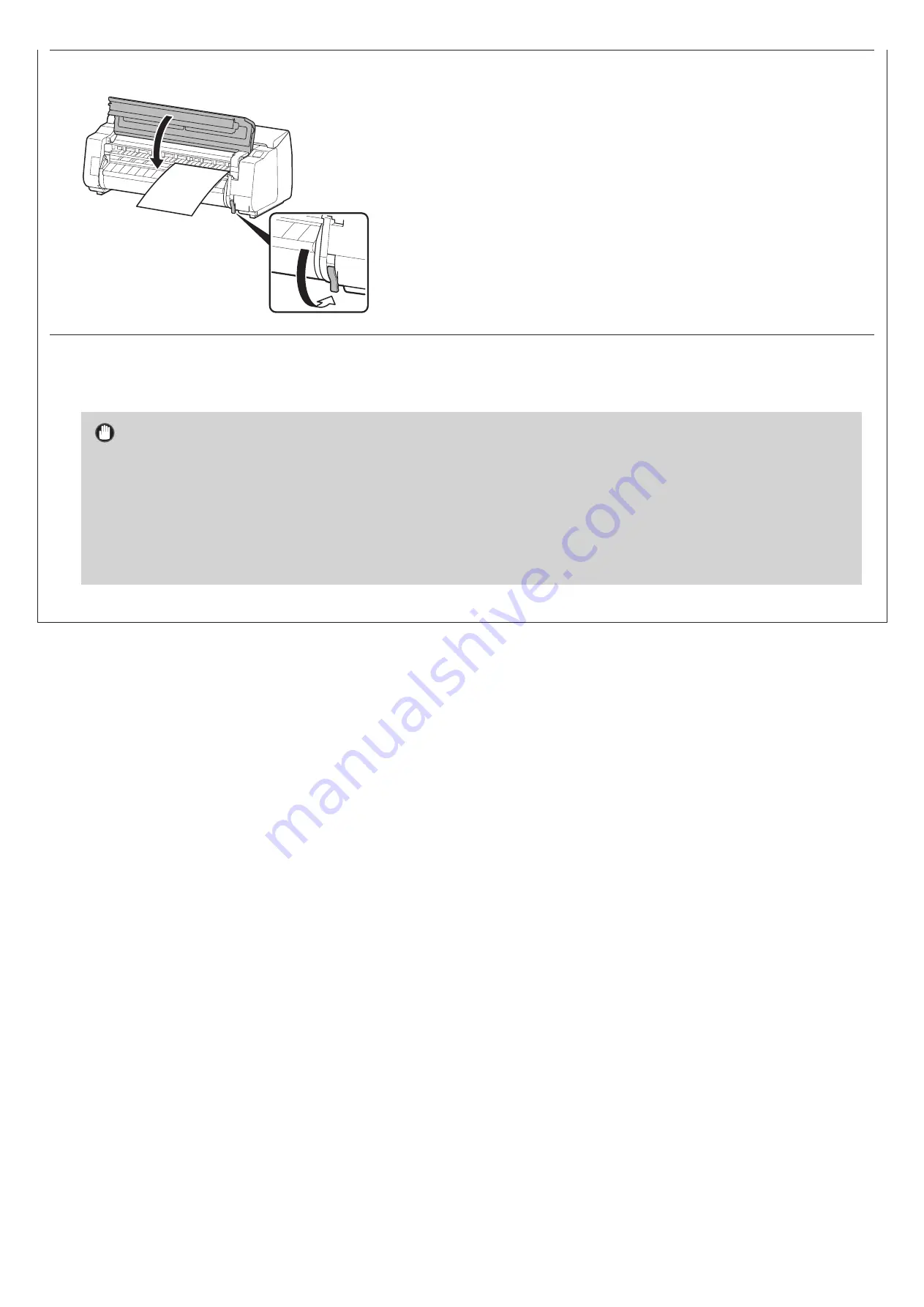
12
7
Lower the release lever to lock the paper and close the top cover.
8
A screen for selecting the paper type is displayed. Select
Coated papers
and then
Canon Heavyweight Coated PaperHG
.
●
If
The paper is loaded at an angle.
Important
For the GP-2000
●
The paper starts feeding, and the printer starts charging the ink for the first time* and adjusting the print head. This takes around 35 minutes. Do
not open the covers of the printer or turn the power off during this time.
* Charges ink between the ink tank and print head and performs cleaning to keep the printer in optimal condition. This may cause the remaining ink indicator and maintenance cartridge
capacity indicator to drop some amount. Since the included ink tanks are for initial installation, it is recommended that you purchase replacement ink tanks quickly.
●
A pattern is printed on the paper for print head adjustment and the paper is ejected. Lift up the release lever and remove the paper.
●
If a screen prompting you to add paper is displayed, load paper by referring to steps 3 to 7.
Summary of Contents for K10550
Page 2: ......















































